动漫或者可以说是漫画风,同学们肯定都有见过,你知道吗你可以将你身边的景色也变成漫画风,下面小千就来教大家用PS实现。
操作步骤
1、打开ps,打开素材,然后按住ctrl+j,复制一个图层,并修改好名字。

2、执行「滤镜」–「滤镜库」–「干画笔」,如图所示,三个参数分别是「0」、「10」、「2」。
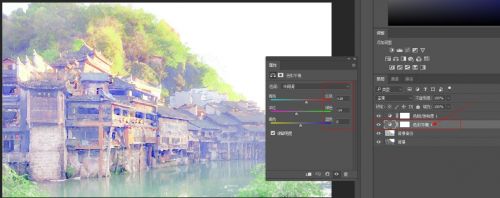
3、执行[滤镜]–「Camera Raw 滤镜」,把「曝光」调大、「对比」调小,把「阴影」和「黑色」直接拉到最大,这样可以把照片的暗部凸现出来。

4、添加一个色彩平衡调整层,调整中间调整为19 14 -04、添加一个色彩平衡调整层,调整中间调整为19 14 -0
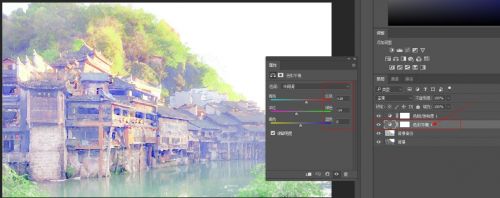
5、添加一个色相饱和度调整层,红色为:-34
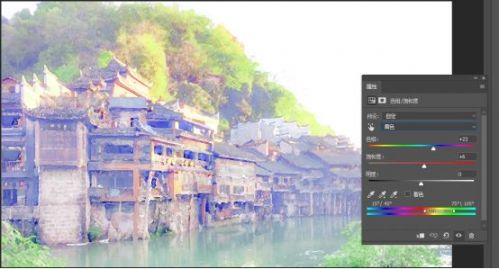
6、添加一个色相饱和度调整层,黄色为:23 6 0
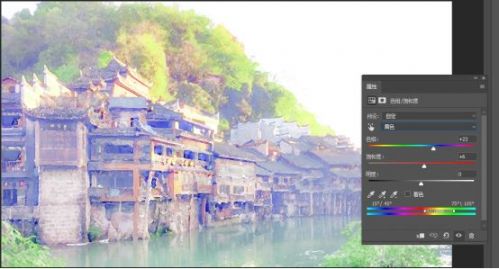
7、添加一个色相饱和度调整层,绿色为:17 24 0
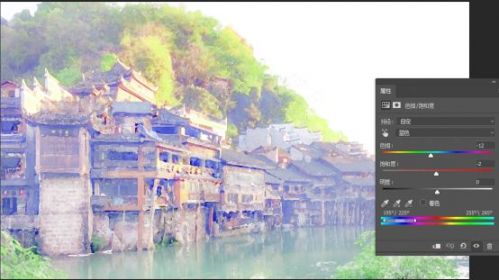
8、添加一个色相饱和度调整层,蓝色为:-12 -2 0
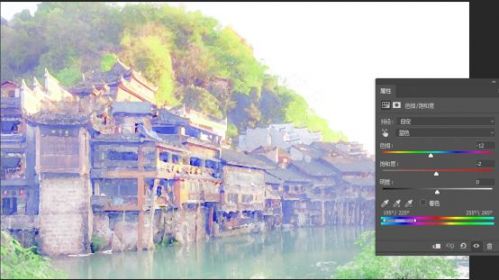
9、双击背景图层,新建图层,然后用「魔棒」/「快速选择工具」或你喜爱的其他抠图方式把照片中那渣渣的天空给抠掉,换上之前准备好的动漫风格天空素材,稍微调整一下尺寸和位置。

以上就是使用ps制作漫画效果的教程了,同学们赶紧去试试吧,最后欢迎对UI设计感兴趣的同学来到千锋UI设计培训班参加我们的UI设计培训课程,现在咨询更有免费UI学习资料可以领取,先到先得哦!




















 京公网安备 11010802030320号
京公网安备 11010802030320号